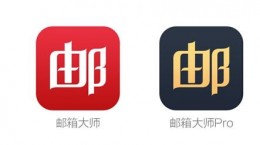爱读掌阅怎么添加书签,不少的小伙伴平常也是在使用这款阅读软件,自己追的小说也是比较的多,在阅读的时候发现小说有很多精彩部分,对此也是想要知道这怎么添加书签,下面就给大家带来详细介绍。
爱读掌阅怎么添加书签

1、首先我们点击打开“爱读掌阅”app。

2、先点击下方“书架”,在书架中就能够可以看见之前正在阅读的小说。

3、这时候我们就来到了小说的阅读界面,先点击手机屏幕中心,然后在点击右上角上的“⋮”。

4、在弹出的功能中我们就能够找到“增加书签”并点击,这时候在右上角就能够看见红色的书签图标。

5、回到小说的阅读界面,点击手机屏幕中心,然后在左下角找到“目录”功能点击。

6、这是我们就来到小说的章节中,在上方就能够看见“书签”并点击。

7、该篇小说的全部书签用户在这里也是能够全部找到,点击后就会跳转到书签位置。